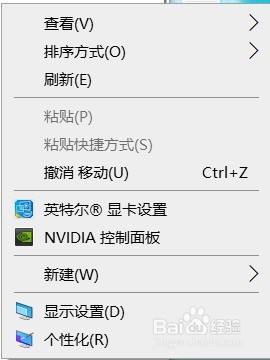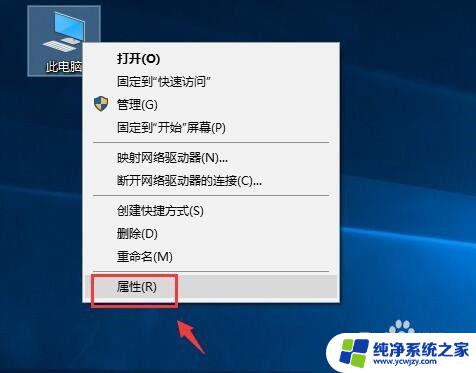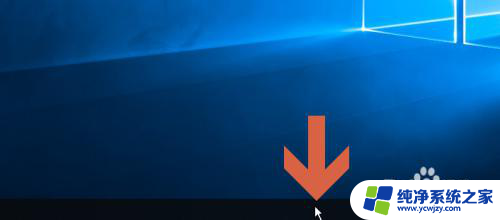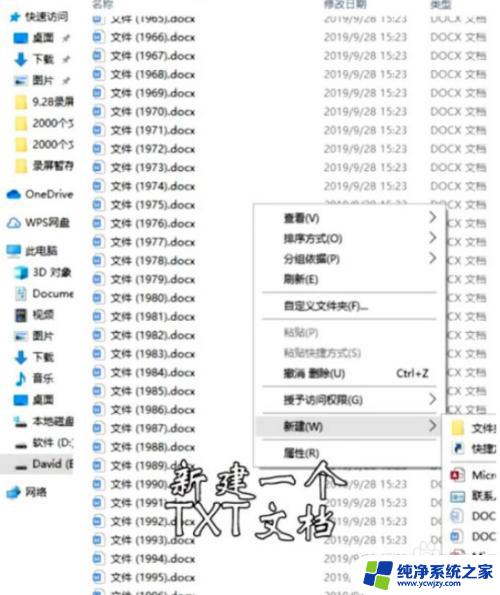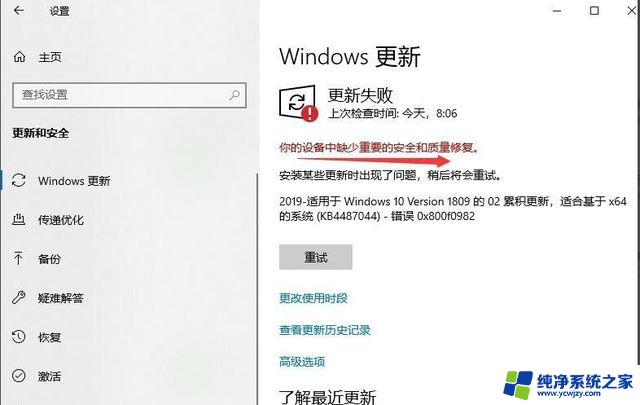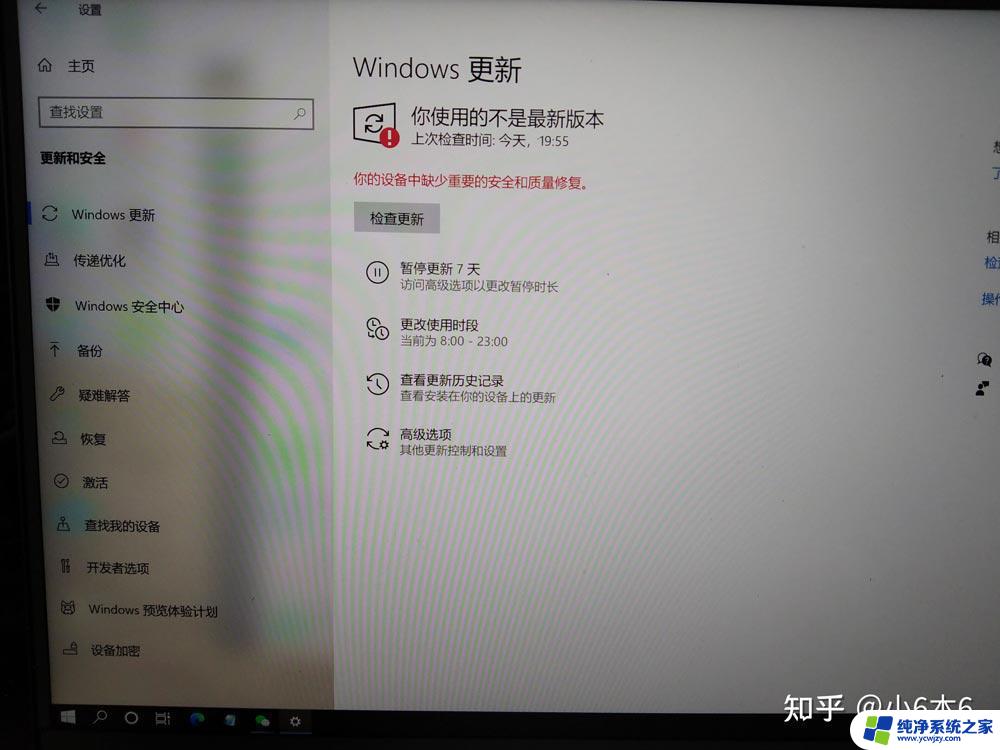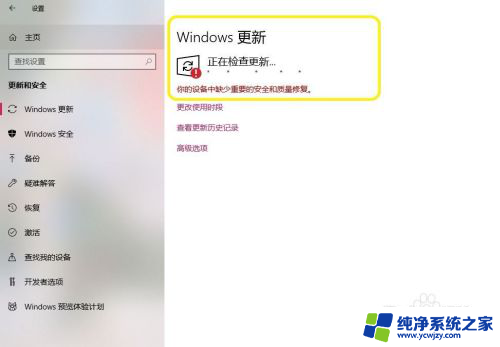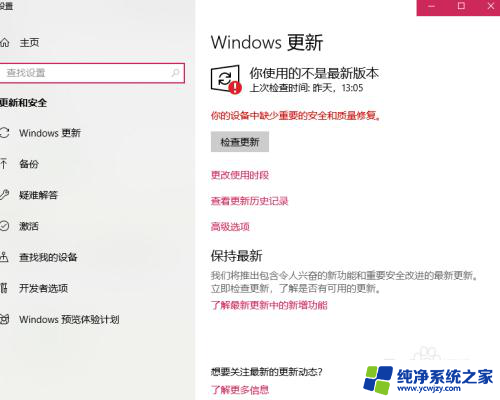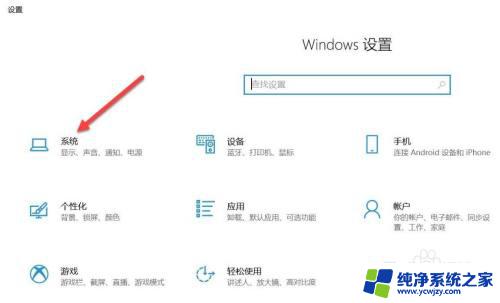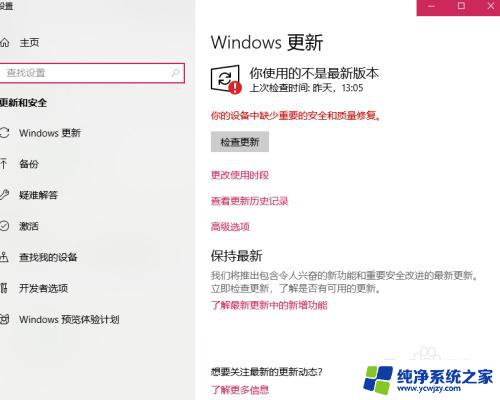win10电量低提示
更新时间:2024-04-11 16:47:08作者:jiang
Win10系统提供了低电量提示功能,当笔记本电脑电量低于设定值时,系统会自动弹出提醒窗口,提醒用户及时充电,如果用户想要开启或关闭这一功能,只需在系统设置中进行简单的操作即可。通过开启低电量通知功能,用户可以更好地管理笔记本电脑的电量,避免因为电量不足而影响使用体验。
具体步骤:
1.右键点击电池图标,然后选择“电源选项”。
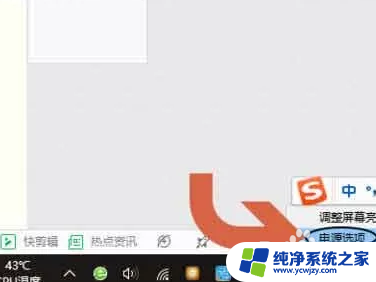
2.在对话框页面中间可以看到目前正在执行的电源计划。
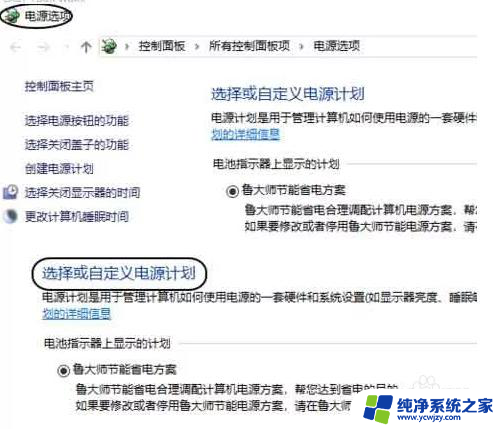
3.点击电源计划右侧的“更改计划设置”这一项,在切换至的新页面里找到“更改高级电源设置”。
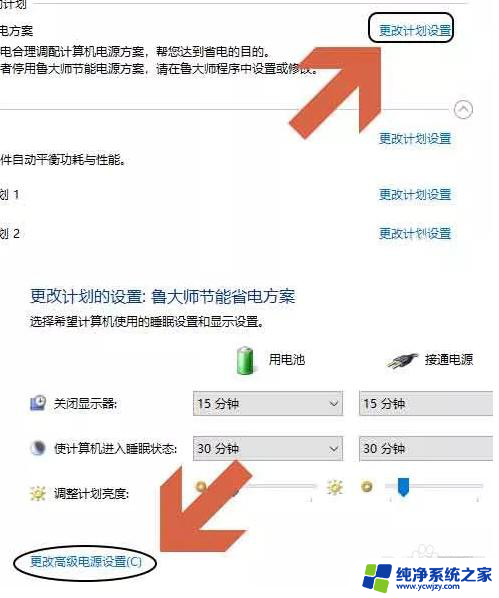
4.在弹出的高级设置对话框,双击最下方的“电池”选项,然后即可看到“低电量通知”了。
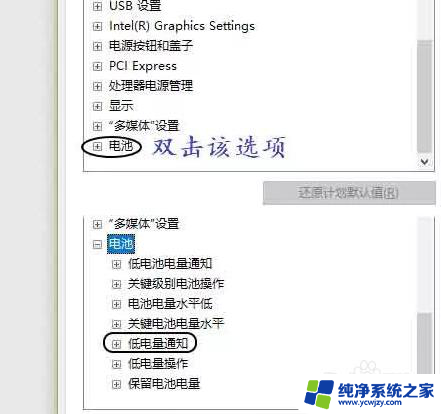
5.双击将其展开,只需开启使用电池时的通知即可。
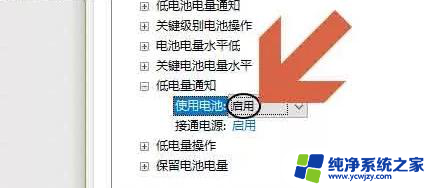
以上就是win10电量低提示的全部内容,有遇到这种情况的用户可以按照以上方法来解决,希望能帮助到大家。